¿Cómo incluir los eventos de la biblioteca en la agenda de actividades del opac?
AbsysNet incorpora una funcionalidad que permite que en el opac se publique la agenda de actividades de la biblioteca. Al contrario que el quererse de la canción, los eventos programados en la biblioteca sí tienen horario y fecha en el calendario. En esta cápsula intentaremos explicar cómo el personal de biblioteca puede crear una agenda de actividades para un determinado período de tiempo y cómo los lectores que se conecten al opac pueden conocer los eventos programados por la biblioteca.
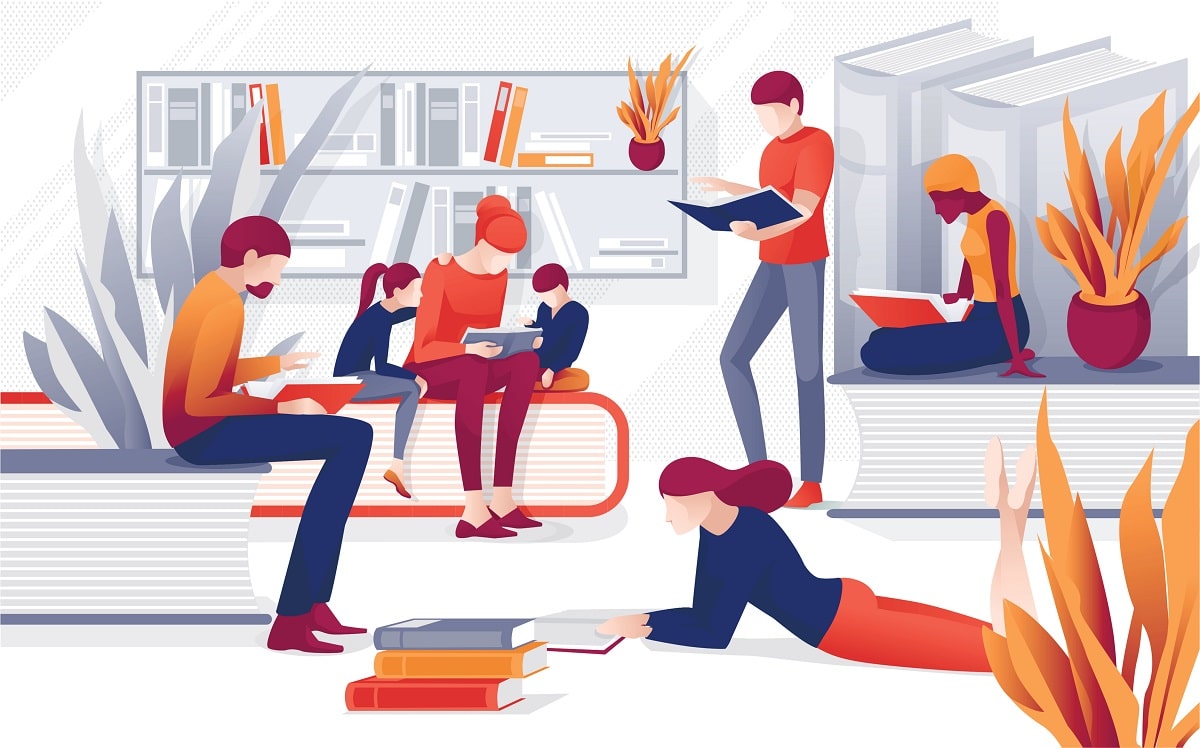
A continuación, trataremos de responder a aquellas cuestiones que se plantean cuando se deciden publicitar los diferentes actos o actividades que la biblioteca va programando. Veamos, pues, algunas preguntas que los profesionales se pueden formular sobre el tema y las respuestas que desde Baratz apuntamos para que agendar distintos eventos sea una cuestión fácil para el personal bibliotecario y útil para los lectores.
¿Quién puede controlar y gestionar la agenda de actividades de la biblioteca en el opac?
El control y gestión de la agenda del opac la podrán llevar a cabo aquellos bibliotecarios a quienes se les haya marcado la opción «absysNET Opac en sus Permisos de usuarios», como se muestra en la siguiente imagen.
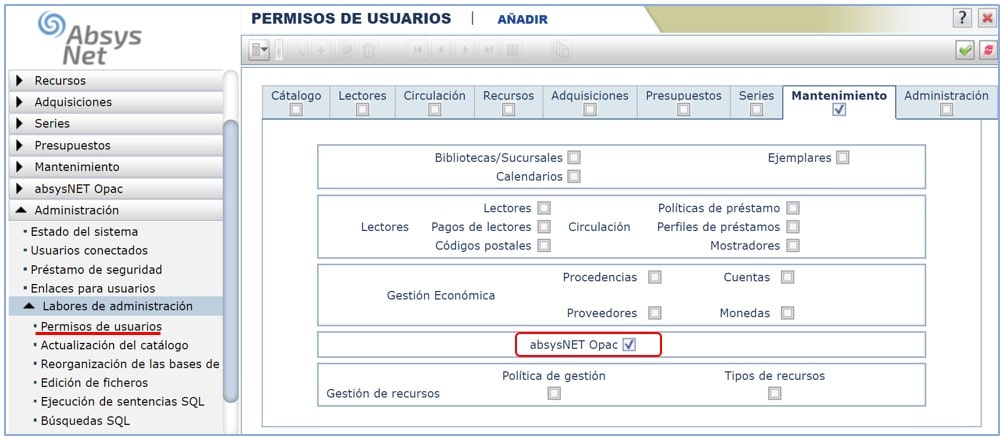
¿Dónde crear la agenda de actividades?
La agenda con las actividades que la biblioteca tenga prevista en un determinado período de tiempo, se deberá crear en el módulo «absysNET Opac», seleccionando «Enlaces del Sistema».
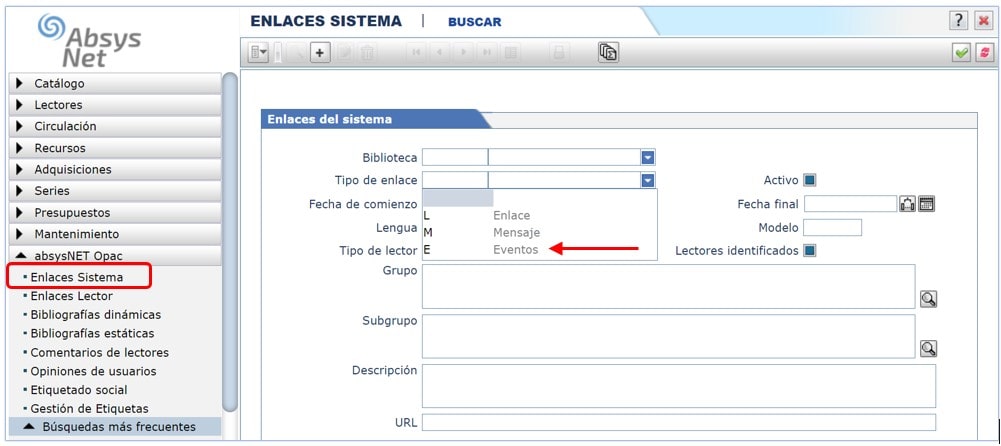
¿Cómo crear la agenda de actividades?
Con un clic en el botón +, ubicado en la barra de herramientas, se activará la pantalla para «Añadir» un nuevo enlace.
Como se ha señalado en la imagen previa, en el desplegable «Tipo de enlace», se optará por la modalidad «Eventos».
Además, según convenga, se deben completar el resto de campos de la pantalla:
- En «Biblioteca» se seleccionará aquella a la que se quiere agendar el evento. De esta manera solo será visualizado por los lectores que pertenezcan a la misma. Sin embargo, si se prefiere que el evento pueda ser visualizado por todos los lectores que se conecten al opac este campo se debe dejar en blanco. Cuando el usuario bibliotecario está asociado a una determinada biblioteca este campo se completa de forma automática.
- El campo «Activo» aparece marcado de forma automática. De esta forma es como el evento se visualizará en el opac. Este campo se puede dejar desmarcado cuando se prefiera que un acto programado no se muestre a los lectores.
- «Fecha de comienzo» y «Fecha final» marcan el periodo de tiempo en el que la actividad será visible en el opac. En el caso en el que no se complete, el enlace será permanente.
- «Fecha final» permitirá introducir la fecha hasta la que el evento estará visible en el opac. En el caso de que no se complete el enlace será permanente.
- «Lengua» se dejará en blanco para que todos los lectores que se conecten al opac puedan visualizar el evento en la lengua establecida por defecto.
Sin embargo, cuando se desee que aparezca solo visible para lectores que prefieren otra lengua en su conexión, se completará con el código correspondiente, según las alternativas que se recogen en el siguiente cuadro:
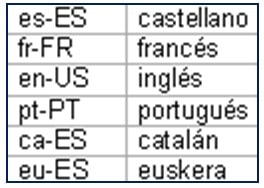
- «Modelo» se deja vacío cuando en la biblioteca solo existe un modelo de opac o se prefiere que el evento aparezca en el establecido por defecto. Cuando se dispone de varios modelos hay que anotar el número del modelo de opac donde se quiere que aparezca el enlace.
- «Tipo de lector» se deja en blanco y enlace estará disponible para todos los lectores, pero si se prefiere que solo sea visualizado por un tipo de lector, por ejemplo, «Adulto» o «Alumnos», este campo se completará con el código correspondiente.
- «Lectores identificados» aparece, por defecto, desactivado. Sin embargo, deberá permanecer chequeado si se desea que el enlace esté disponible únicamente para los lectores identificados en el opac.
- «Descripción» identifica el enlace que aparecerá en el opac con la información que se introduzca en este campo.
- Al añadir un nuevo evento, en la pantalla de «Enlaces del sistema» aparecerán desactivados por defecto los campos Grupo, Subgrupo (exclusivo de la versión 2.3 de AbsysNet) y URL.
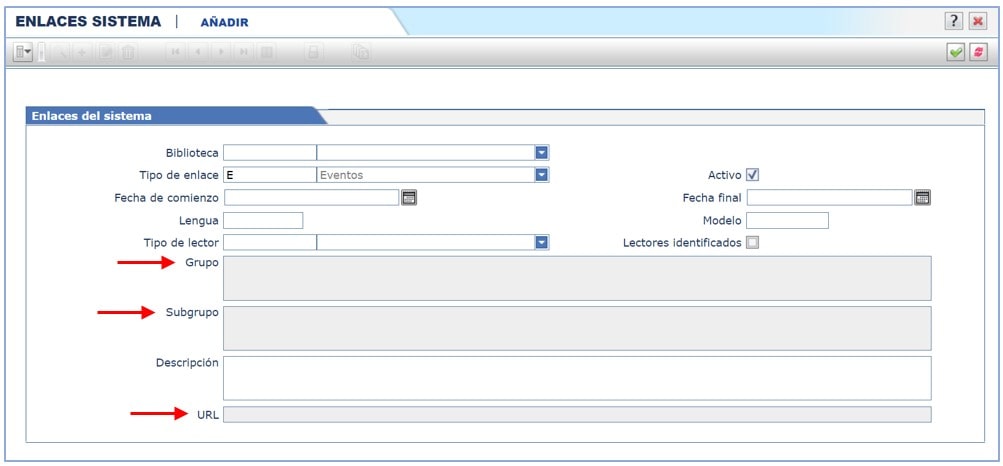
¿Y qué más se puede hacer?
Aunque se haya grabado la actividad que se quiere publicitar en el opac, ahora sí, es necesario poner horario y fecha en el calendario que se habrá abierto con el paso anterior.
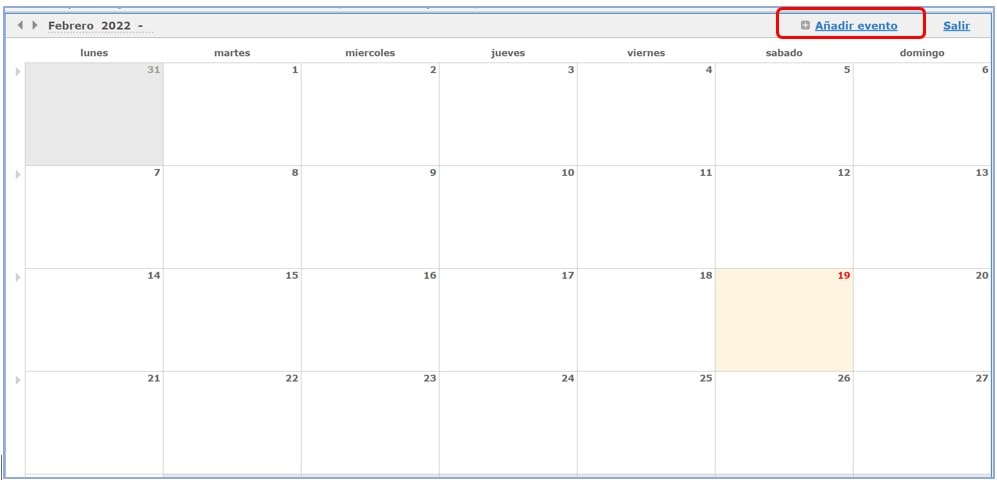
En la parte superior del calendario está disponible el botón «Añadir evento» que permitirá cumplimentar la pantalla emergente con los datos que correspondan.
En el caso de que el evento se concrete en un día y hora precisos, los mismos quedarán cubiertos en el calendario, como se puede apreciar en el siguiente ejemplo:
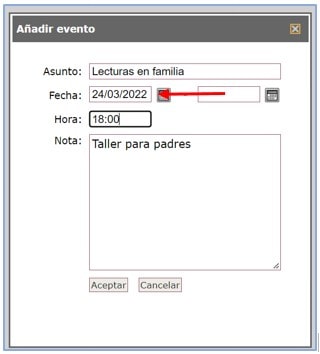
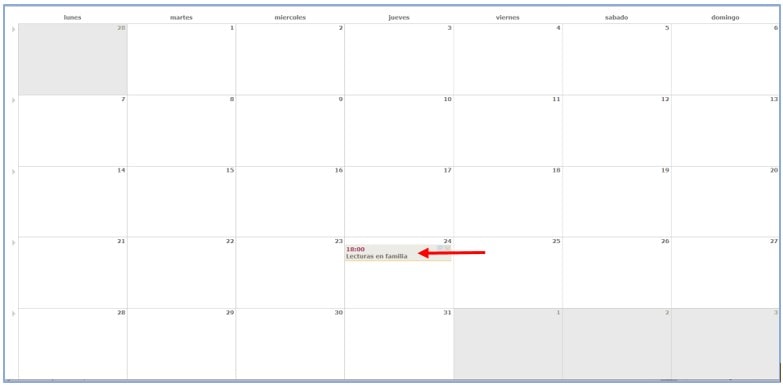
Si el evento que se quiere publicitar tuviera lugar entre dos fechas concretas, las mismas se anotarán en la pantalla emergente junto con la hora de celebración y también en este supuesto se reflejarán en el calendario.
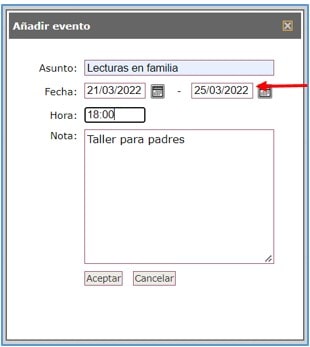
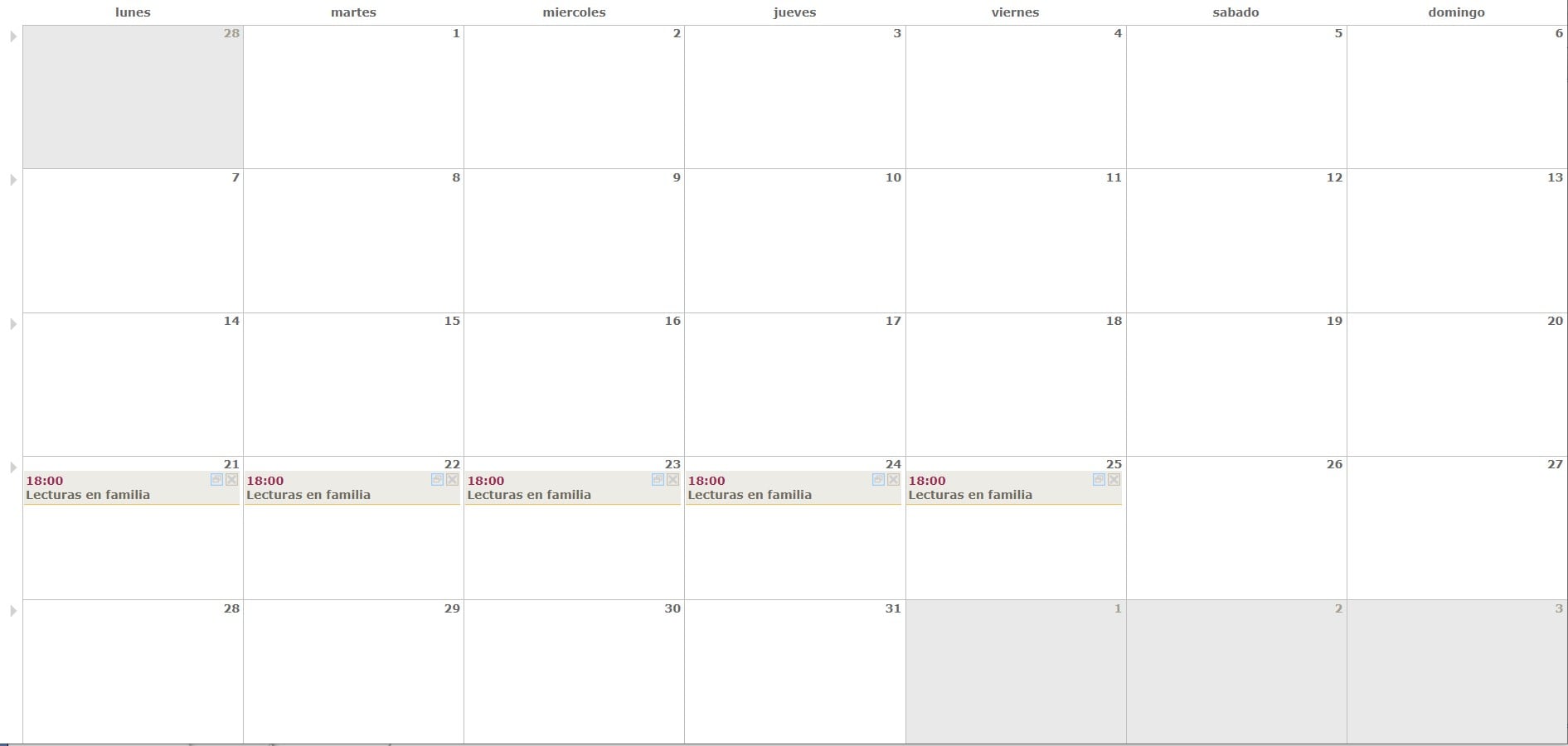
Por supuesto, en los eventos agendados siempre se puede introducir cualquier cambio que fuera necesario. Para ello basta con seleccionar el botón «Modificar» del evento en cuestión.
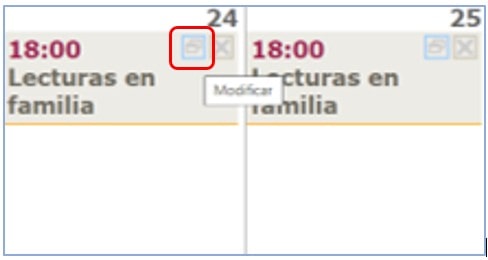
Asimismo, con el botón «Eliminar» es posible borrar un evento que se hubiera agendado.
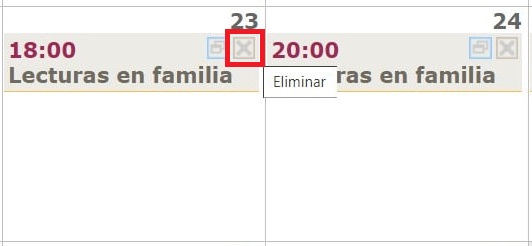
En ese caso, en el calendario también se reflejará cualquier circunstancia como corresponda. Siguiendo con el mismo supuesto:
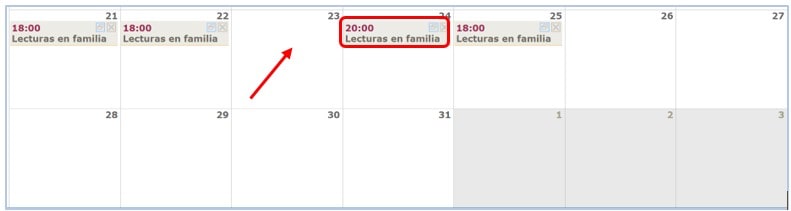
¿Qué eventos están previstos?
Desde el interfaz profesional, cuando el usuario bibliotecario necesite consultar qué eventos están previstos, puede hacer una consulta general, sin aplicar ningún filtro, con la que localizará todas las actividades que la biblioteca tiene en su agenda. Si es el caso, para obtener los resultados bastará con un Intro o con un clic sobre el icono tic verde.
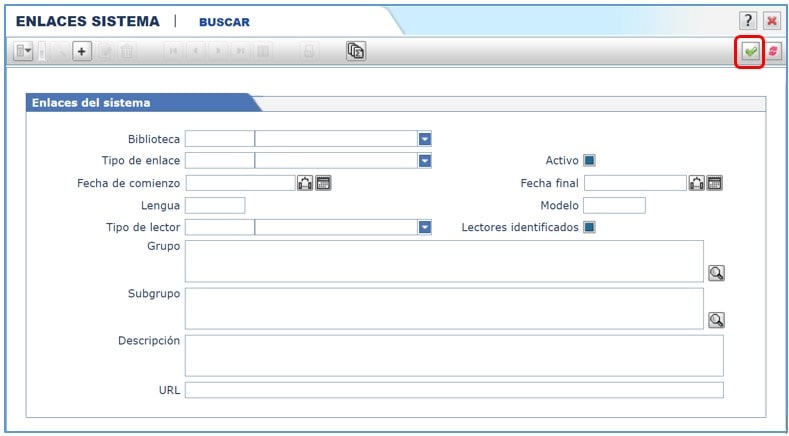
En el caso en que se precisara ajustar los criterios de búsqueda sería posible filtrar por alguno de los campos que se hubieran completado en el momento en que se añadió el evento. Por ejemplo, se podrían buscar eventos que estuvieran activos, para un tipo concreto de lector y/o los disponibles para lectores que se hubieran identificado en el opac. Como en el supuesto anterior, para obtener los resultados se pulsaría Intro o se haría clic sobre el icono tic verde.
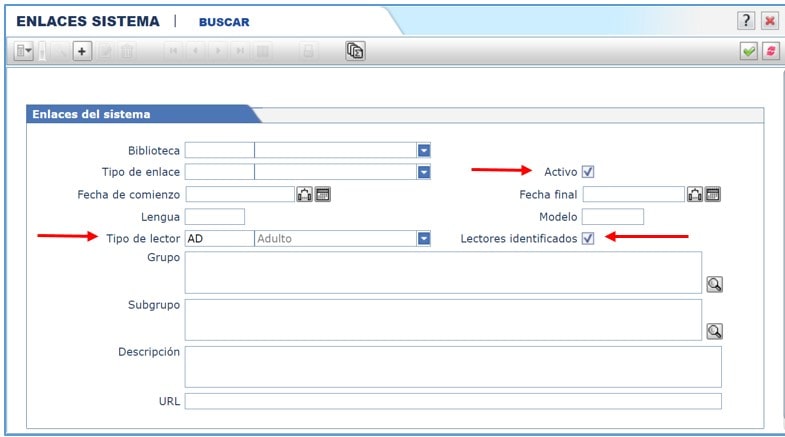
Desde un evento concreto, con un clic en «Agenda de actividades», se puede acceder al calendario general y comprobar las actividades previstas con detalle de días y horas.
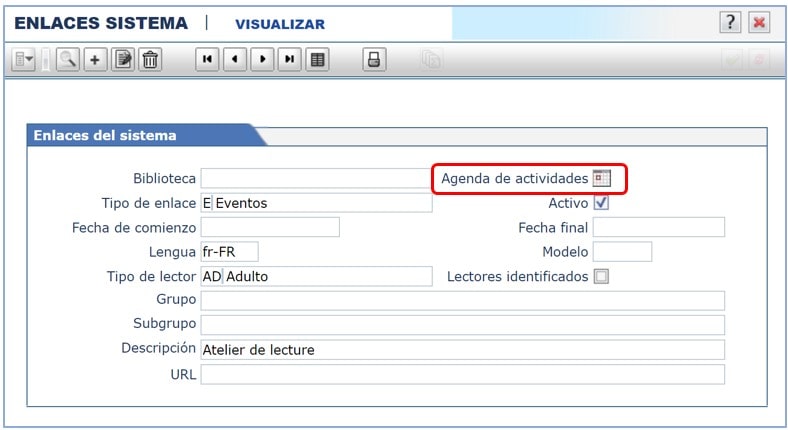
Por ejemplo, el supuesto anterior se mostraría en el calendario, junto con otros eventos previstos, de esta forma:
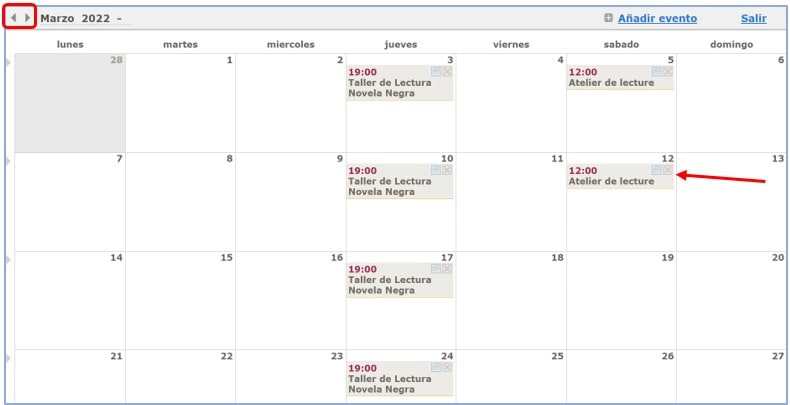
Para comprobar la programación de meses anteriores o posteriores, las flechas de desplazamiento situadas en la parte superior izquierda del calendario permiten moverse por el mismo.
¿Para quién está orientada esta funcionalidad en el opac?
Es evidente que los destinatarios de los eventos programados por la biblioteca son los lectores que pudieran consultar el o los opac del sistema. De tal forma que la agenda de actividades estará disponible según las circunstancias que se hayan previsto en el momento en que se añadieron.
Por supuesto, si al programar un evento se hubieran completado «Fecha de comienzo» y/o «Fecha final» y la consulta al opac se realiza fuera de esos plazos, la actividad no estará visible. Por ejemplo, se ha decidido publicitar la actividad Cuentacuentos entre los días 24 de febrero y el 4 de marzo de este año.
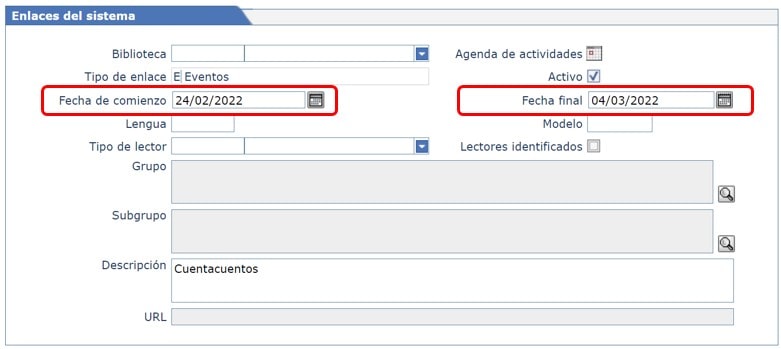
Sin embargo, una conexión hecha el día 20 de febrero no da noticia de ese evento.
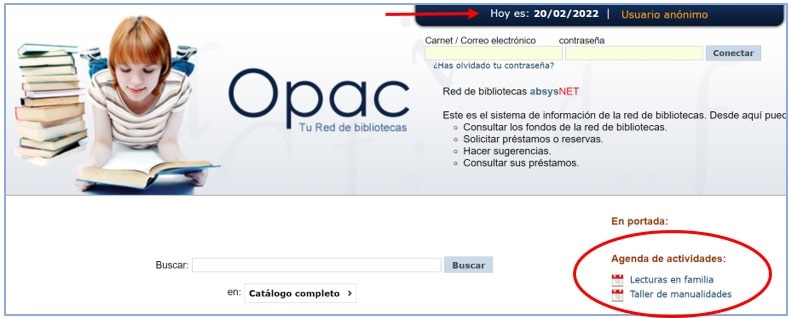
Desmarcando la opción «Activo» es posible desactivar que un evento registrado en los «Enlaces del sistema».
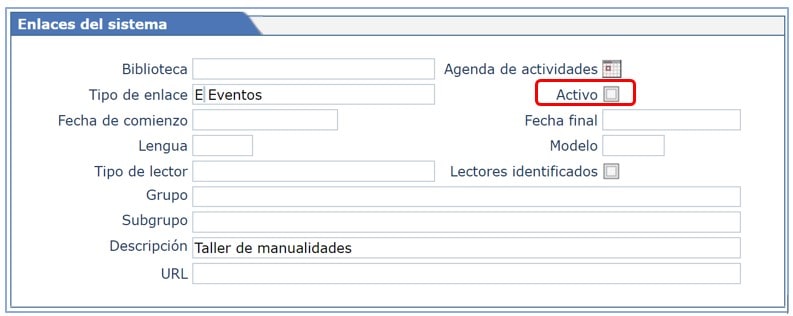
En ese caso, cuando se visualizan los eventos en forma de tabla se observa que el valor correspondiente en la columna Activo es 0.
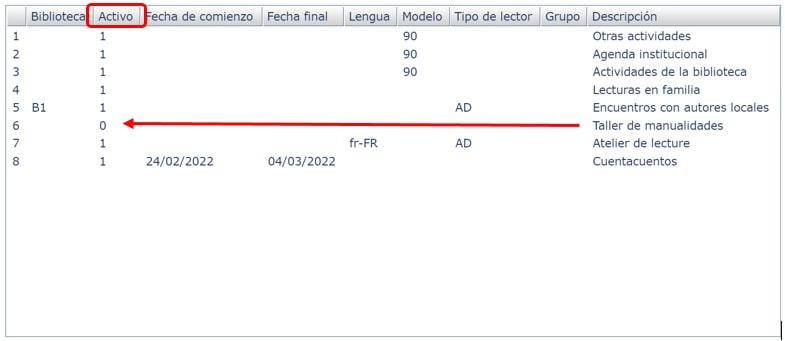
A todos los efectos, ese evento no aparecerá en las conexiones al opac de los lectores
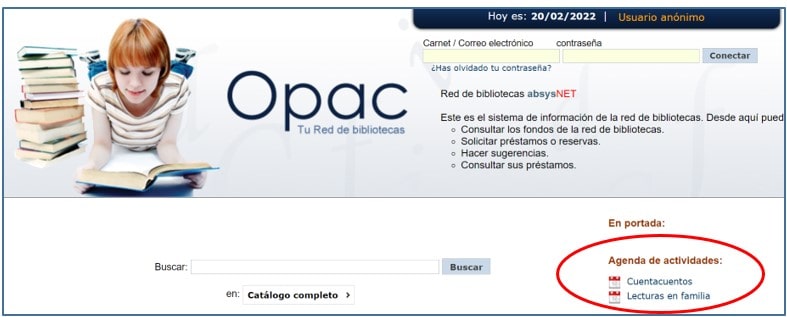
¿De qué manera se muestra la información?
Continuaremos revisando diferentes eventos de una red de bibliotecas y cómo los lectores en el opac podrán disponer o no de la información, dependiendo de la manera en que se haya previsto en la agenda de actividades.
A modo de muestra, tomando como ejemplo los eventos que se recogen en la siguiente tabla, vamos a analizar las distintas posibilidades que se han previsto.
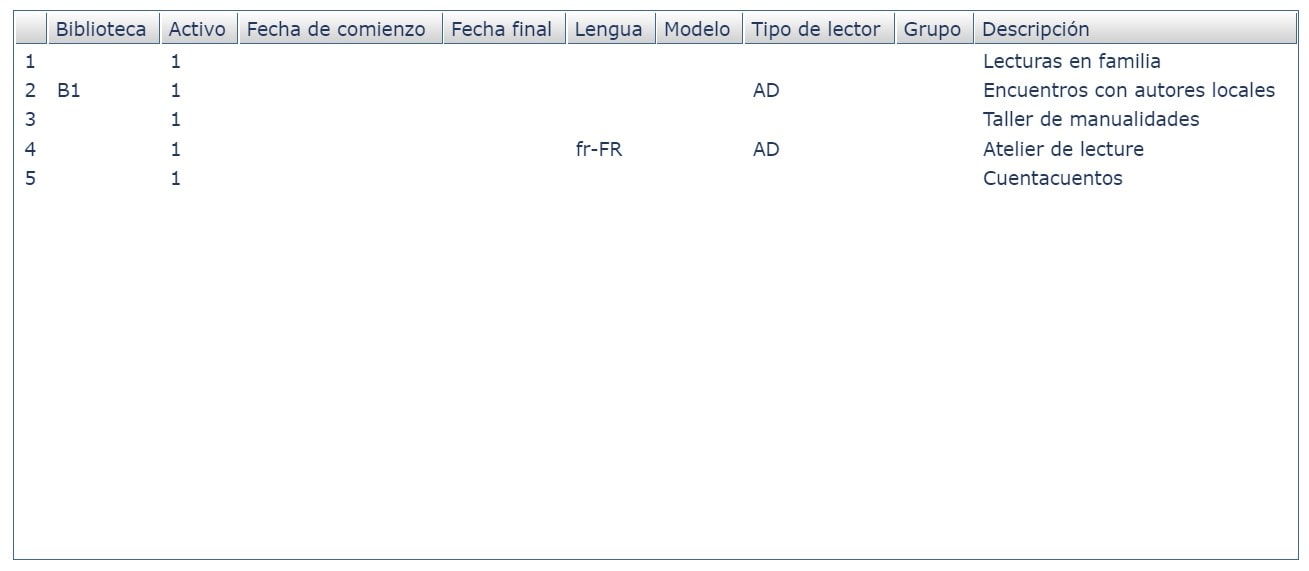
- Cuando un lector no se identifique en el opac con su número de lector o correo electrónico y una contraseña, de las actividades programadas en este supuesto verá las que se señalan debajo.
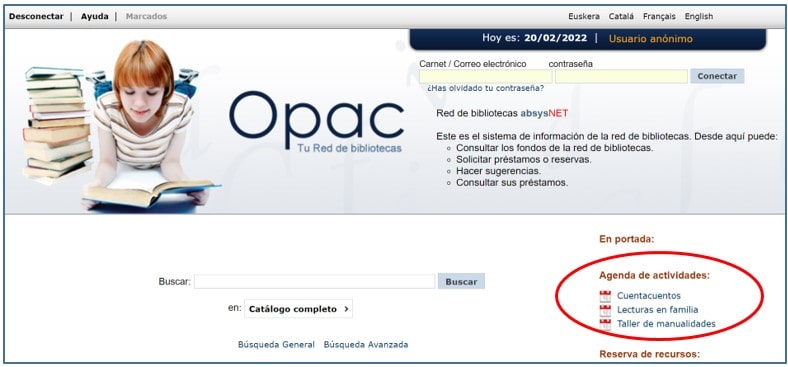
- Sin embargo, no visualiza los eventos remarcados en la siguiente tabla porque precisan requerimientos muy concretos.
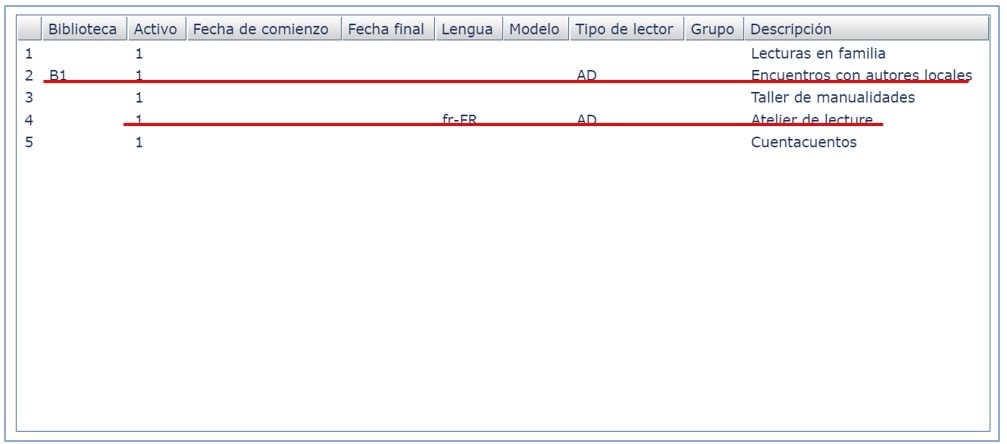
- El Encuentro con autores locales será visible, para aquellos lectores identificados que estén asociados a biblioteca y que sean de tipo Adulto.
También como un ejemplo, nos fijaremos en un lector con los datos que se muestran a continuación.
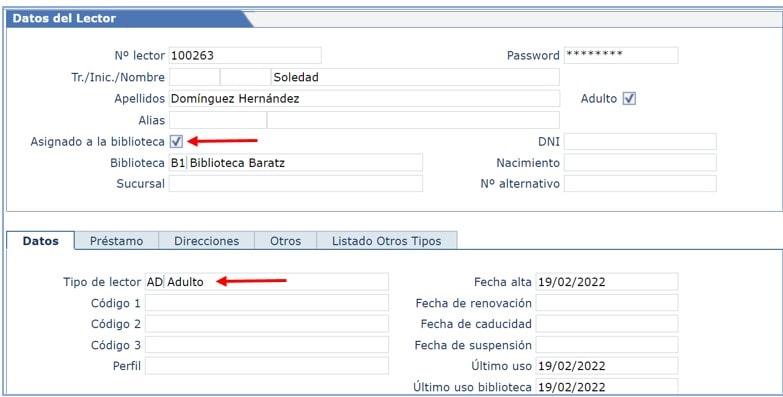
- Como se trata de un lector que está asignado a biblioteca y que es de tipo Adulto, cuando se conecta al opac como lector identificado, entre las actividades que visualiza está Encuentro con autores locales.
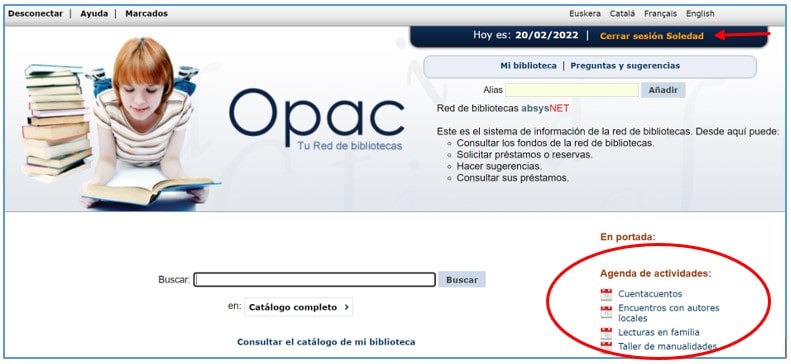
- Sin embargo, hay una actividad que no está visible ni para lectores anónimos ni para los identificados: Atelier de lectura, que está prevista para aquellos que prefieran el acceso al opac en francés.
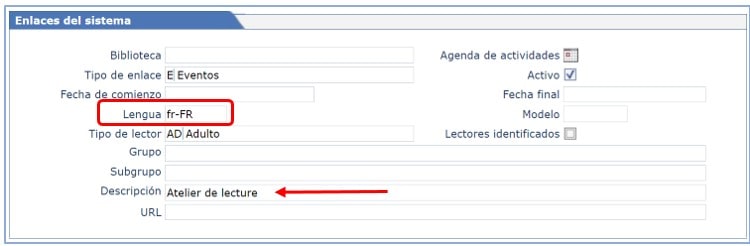
Como ya se ha señalado, el lector puede decidir utilizar el opac en un idioma diferente al establecido por defecto.

En ese caso, encontrará eventos que se hayan programado para esa circunstancia, como el del ejemplo que estamos revisando.

- Si una biblioteca dispone de varios modelos de opac, puede programar un evento completando en cuál de ellos se desea que aparezca el enlace. En el siguiente ejemplo hay un opac que se identifica como el Modelo 90.
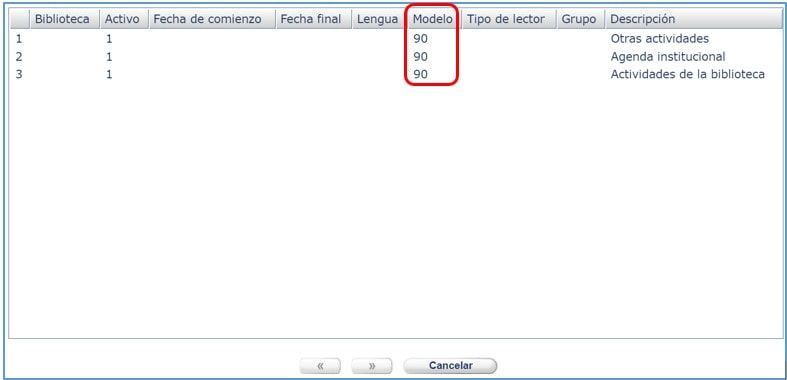
Cuando los lectores se conecten a la dirección de ese modelo de opac, su agenda de actividades se mostrará de la siguiente forma:

Espero que con estos apuntes no haya excusa para que la biblioteca ponga el horario y la fecha en el calendario de actividades que programe y que publicitará en el opac para informar a sus lectores.
Soledad Domínguez
Técnico de Soporte y Formación


















![Radiografía de la lectura en España: Cuánto, cómo y qué se lee [2024]](https://www.comunidadbaratz.com/wp-content/uploads/2024/11/10-claves-para-entender-los-habitos-de-lectura-en-Espana-75x50.jpg)


